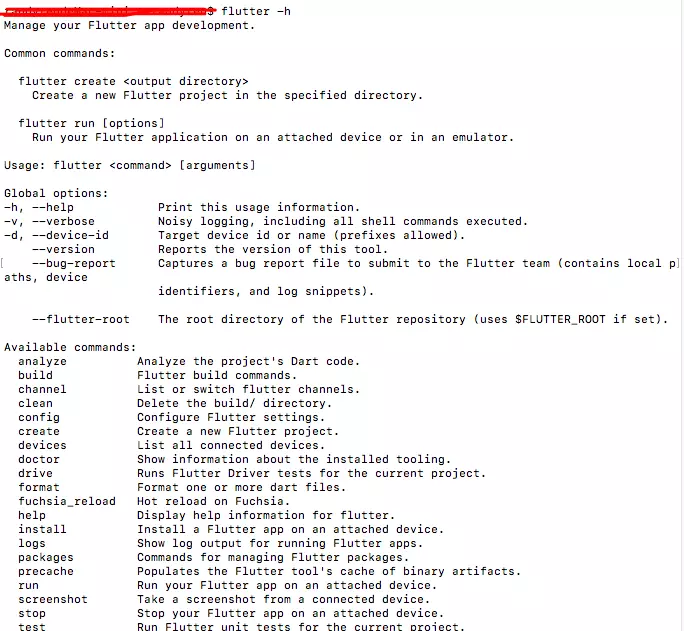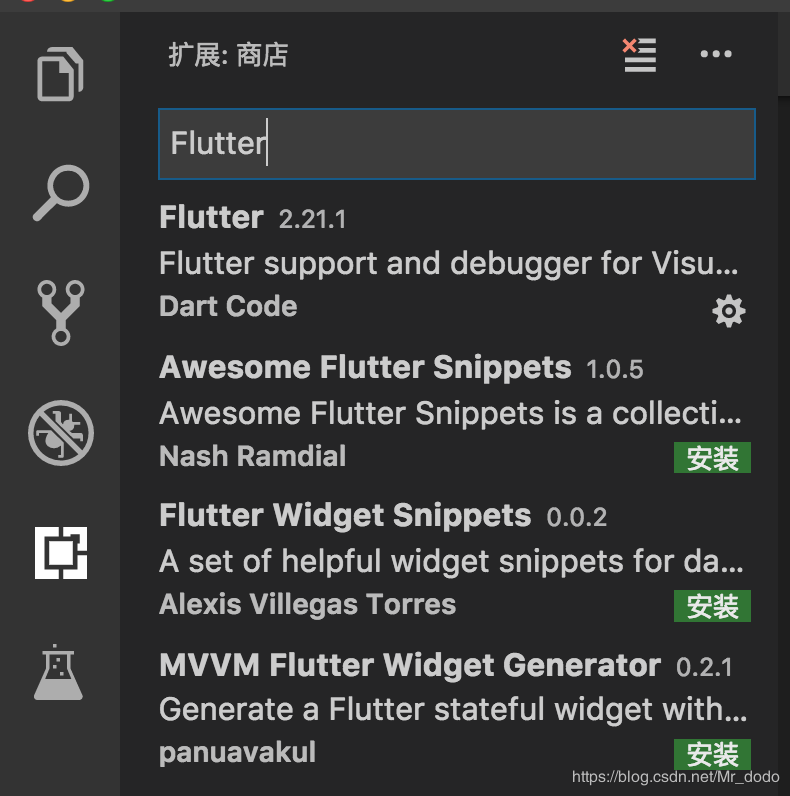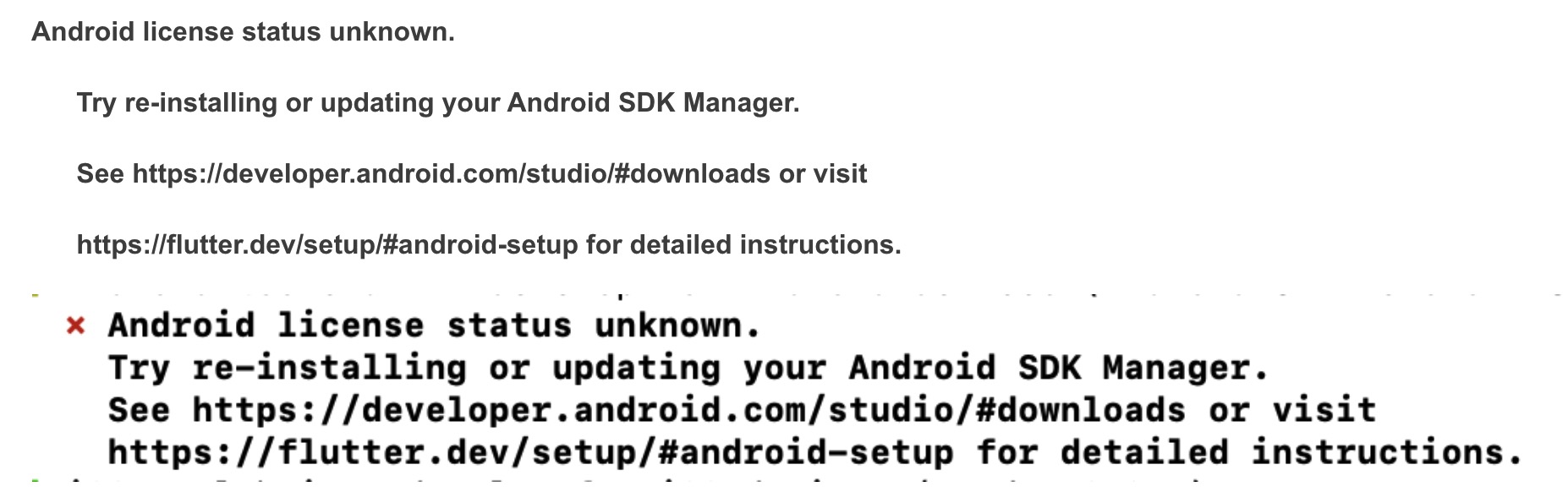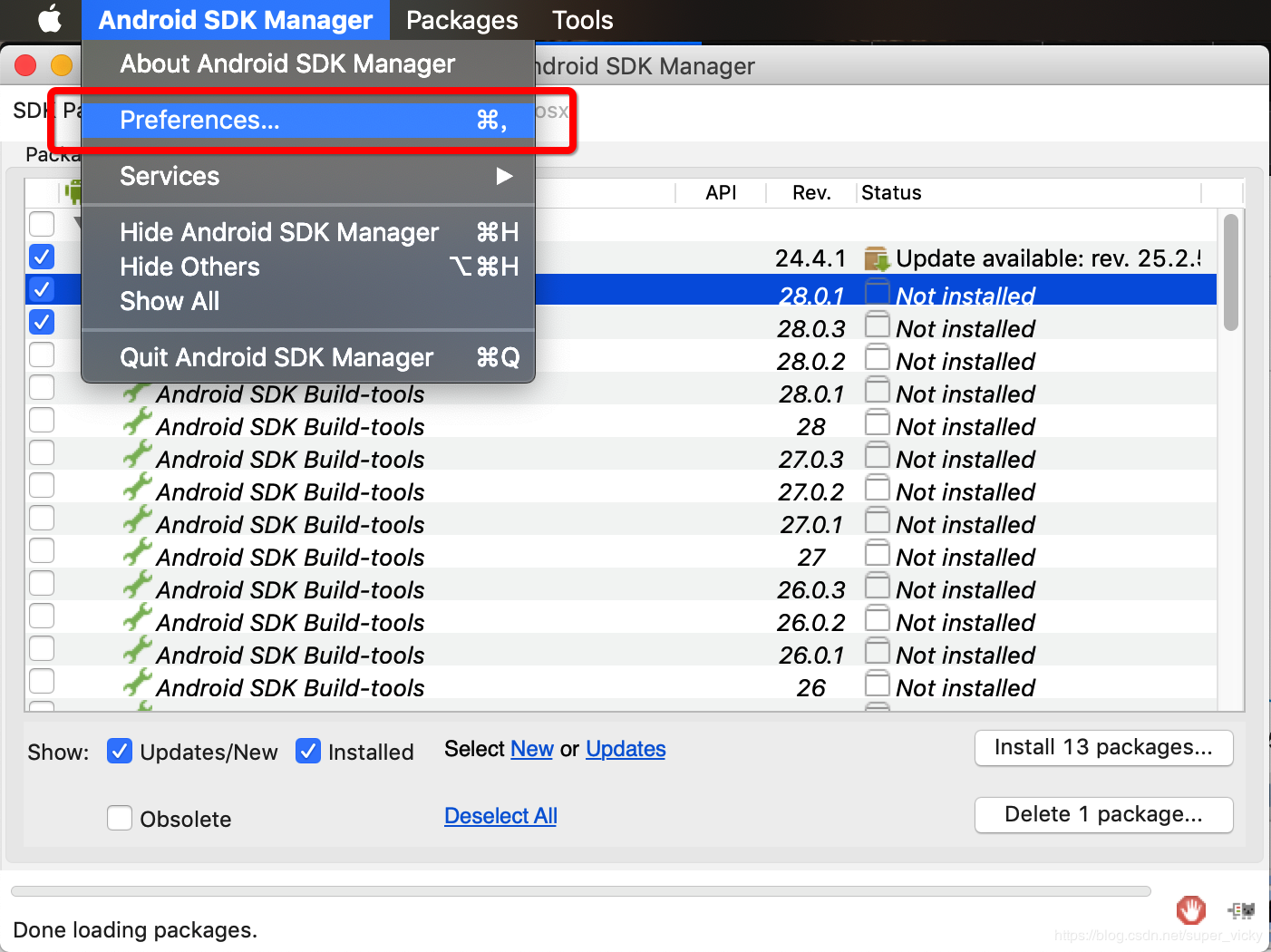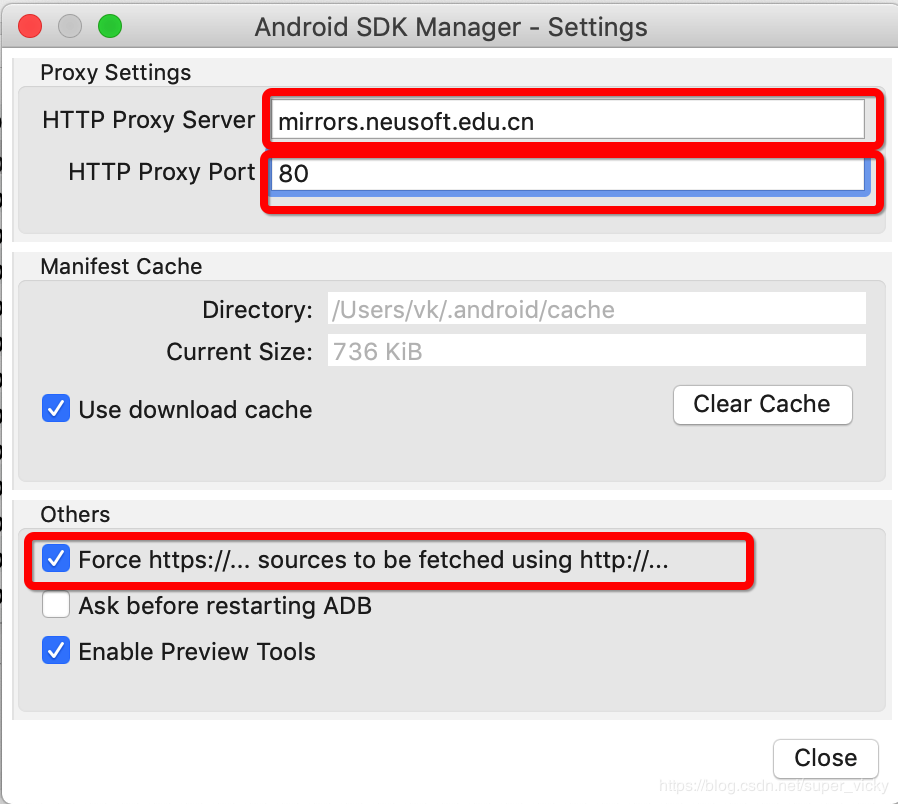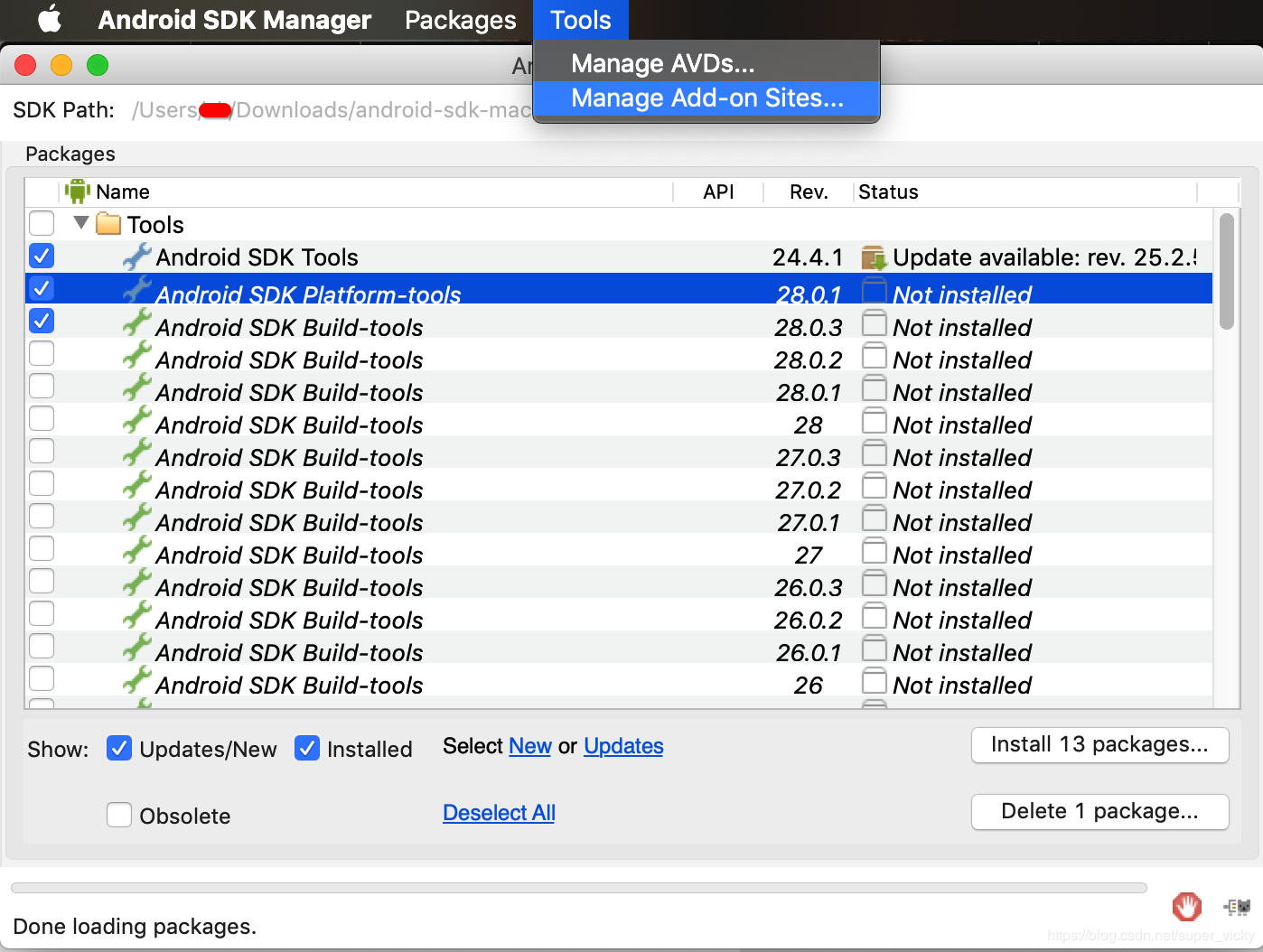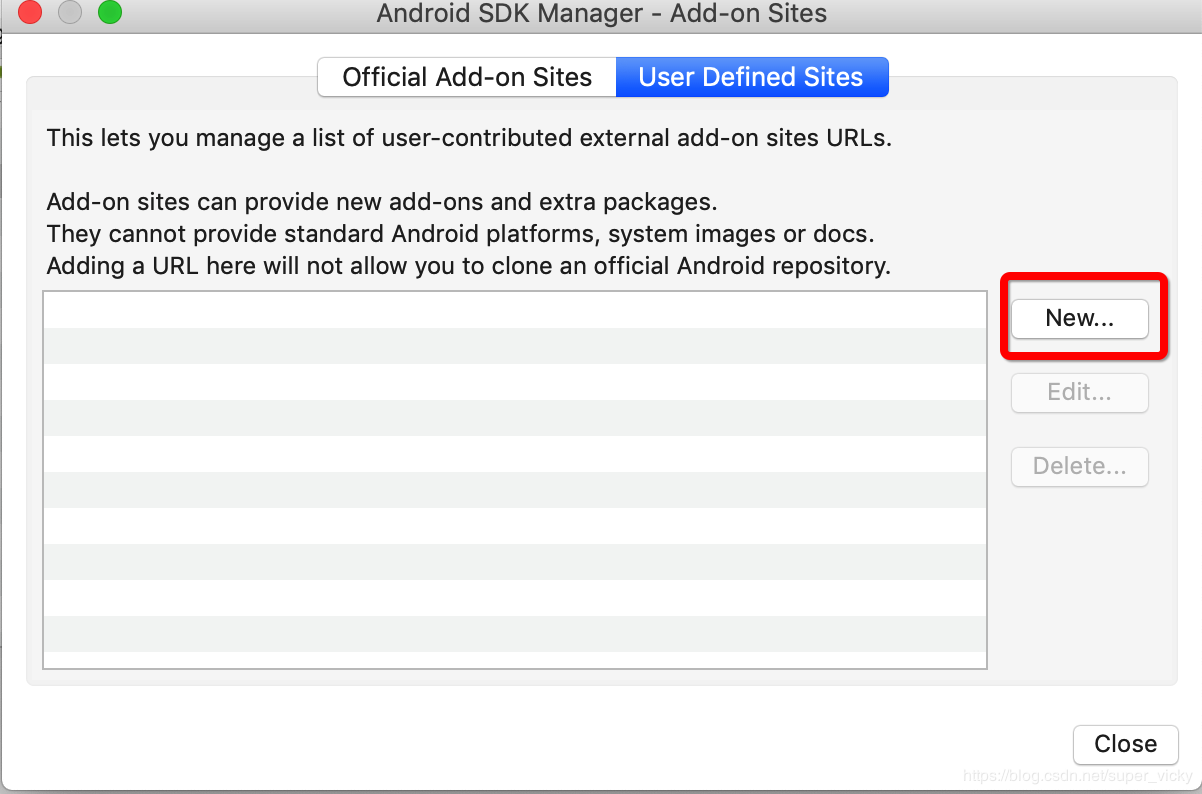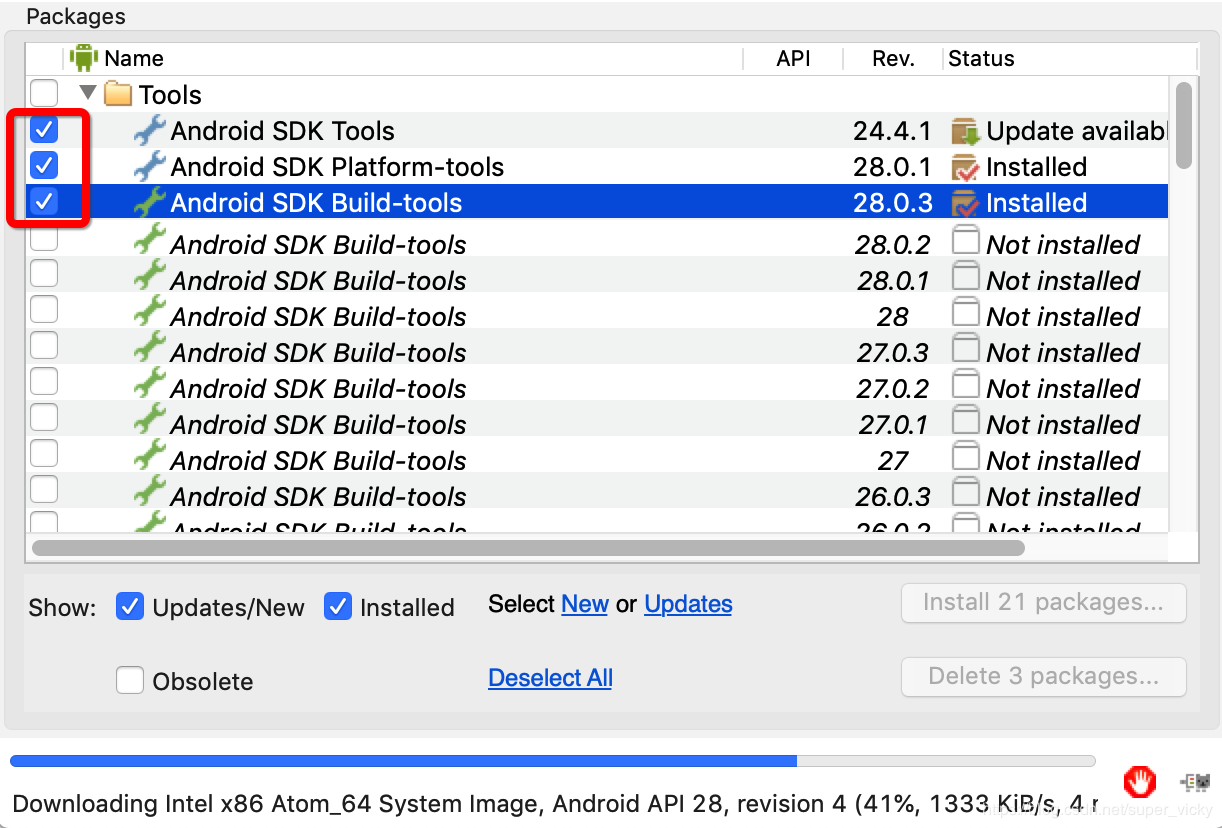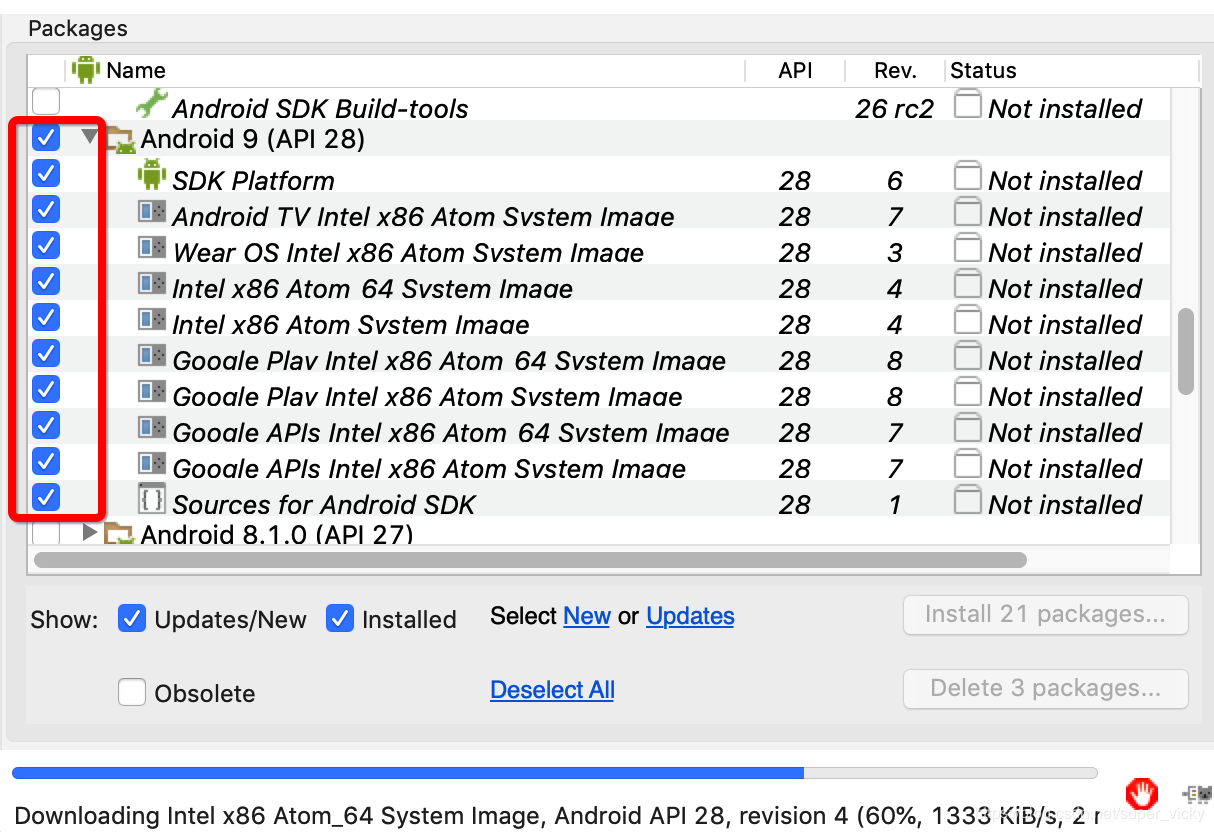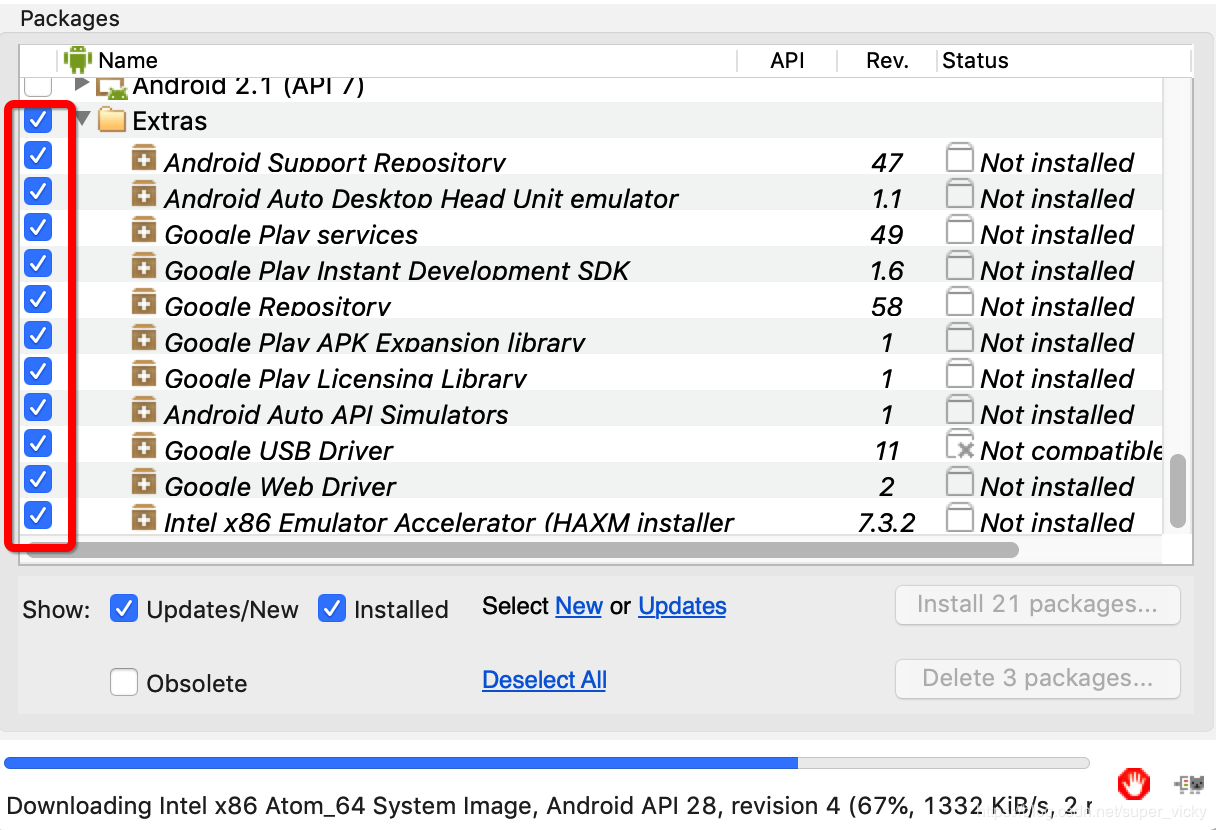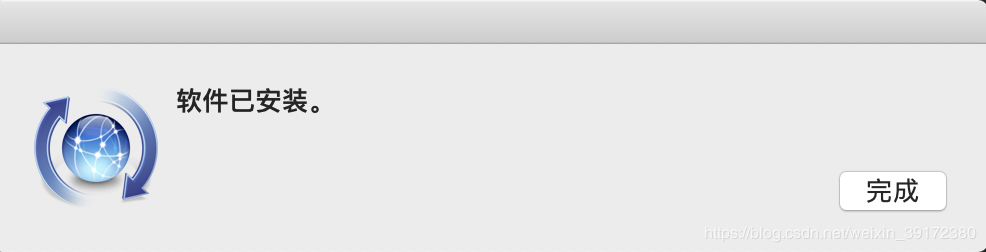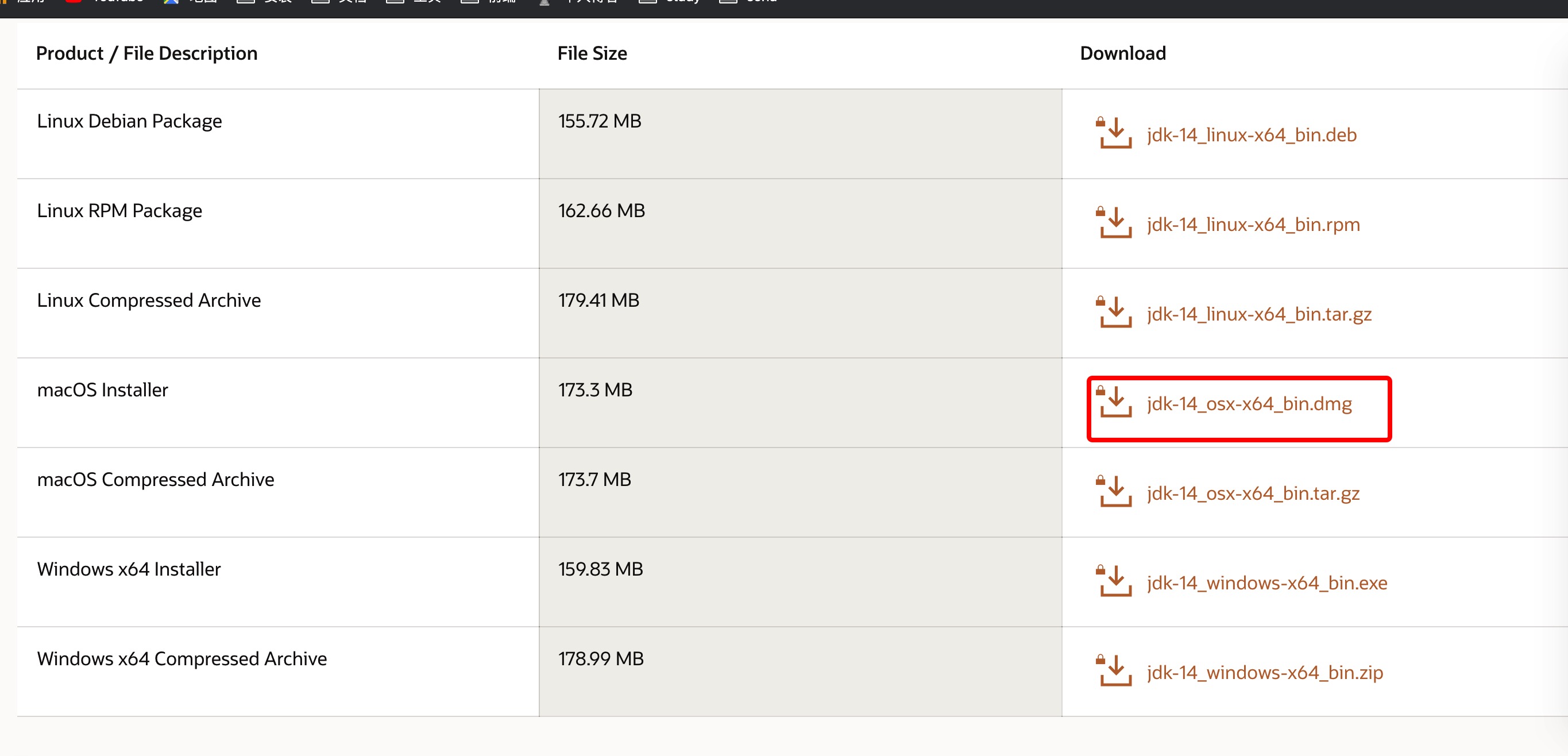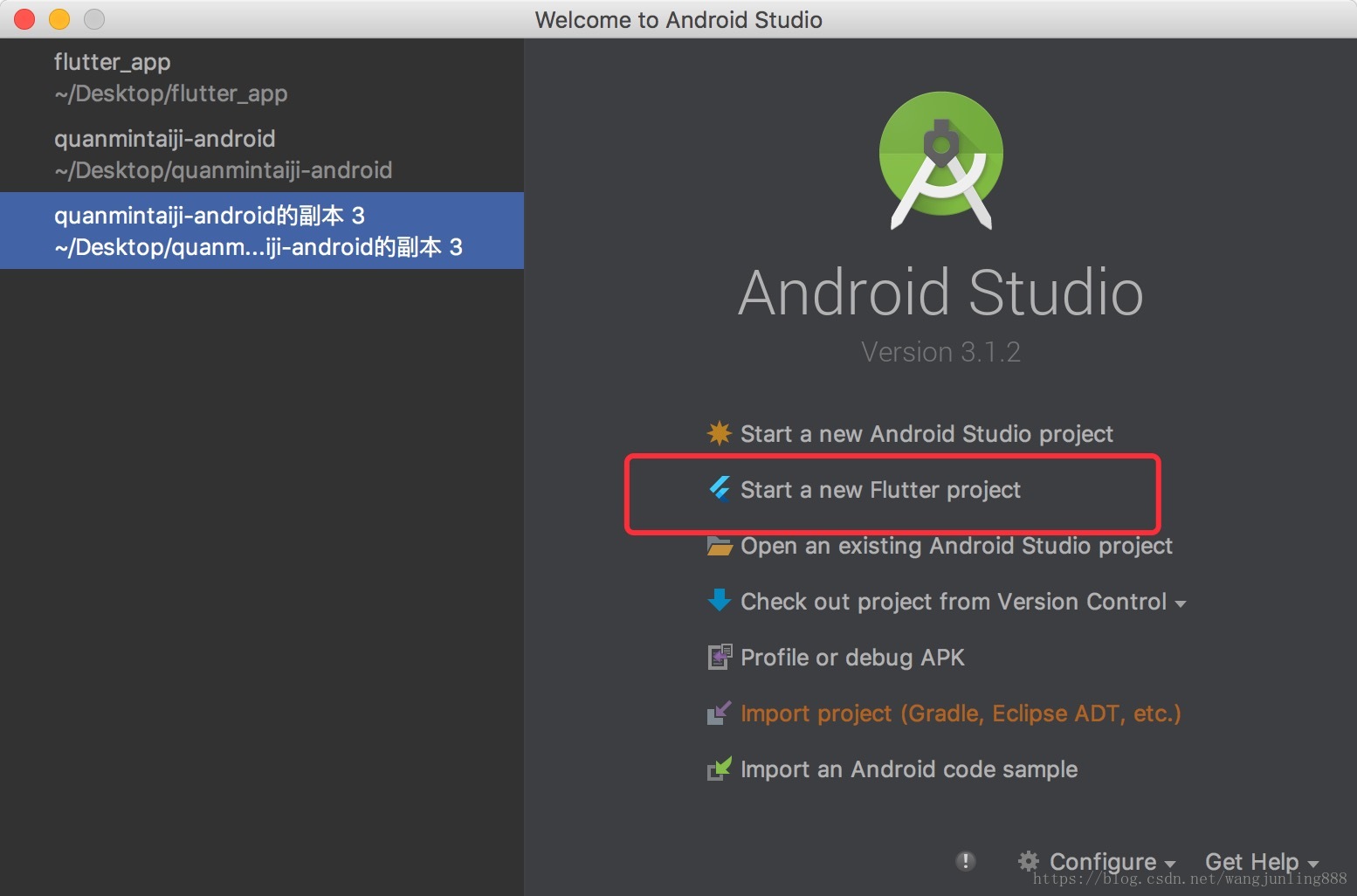# mac安装fullter实践
# 安装fullter
# 下载 Flutter (opens new window)
在这里获取Flutter的安装包,推荐使用stable channel的安装包。下载完成后解压。
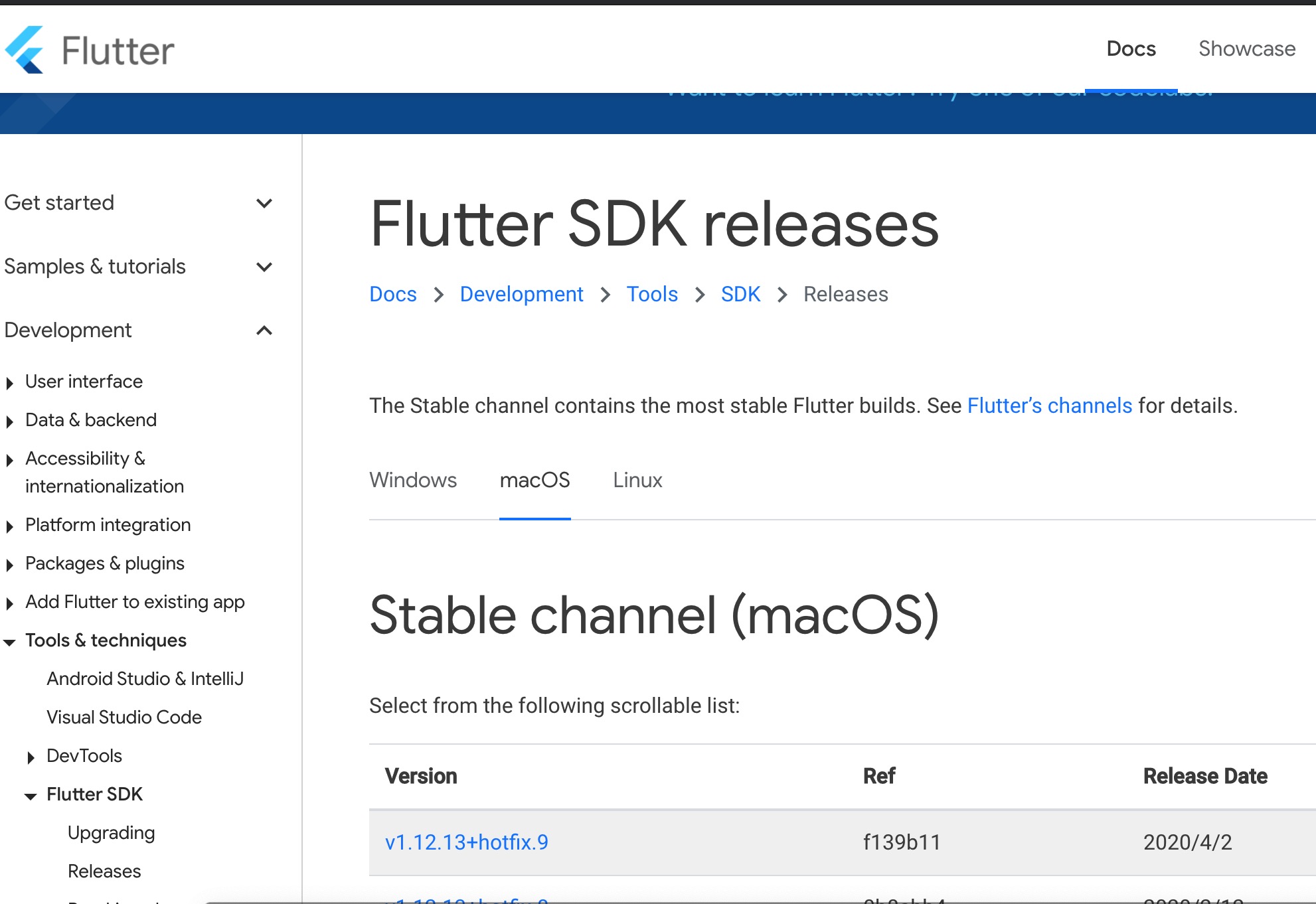
# 设置环境变量
可以在~/.bash_profile里设置:
//会进入vim编辑,如下配置即可
vim ~/.bash_profile
export PATH=/$你的解压目录/flutter-box/flutter/bin:$PATH
export PUB_HOSTED_URL=https://pub.flutter-io.cn # 国内用户需要设置
export FLUTTER_STORAGE_BASE_URL=https://storage.flutter-io.cn # 国内用户需要设置
export PATH=PATH_TO_FLUTTER_GIT_DIRECTORY/flutter/bin:$PATH
export JAVA_HOME=/Library/Java/JavaVirtualMachines/jdk-14.jdk/Contents/Home
export PATH=$JAVA_HOME/bin:$PATH:.
export CLASSPATH=$JAVA_HOME/lib/tools.jar:$JAVA_HOME/lib/dt.jar:.
不会的 使用open ~/.bash_profile直接在文件夹里边更改
2
3
4
5
6
7
8
9
10
11
12
13
14
然后
source .bash_profile
# Flutter命令
接着上一步
flutter -h
# 安装编辑IDE
推荐使用Visual Studio Code,安装完成之后,安装Flutter插件
# 检查环境
运行命令行
flutter doctor
doctor可以检测当前开发环境
按照检测结果的说明,如果有[!] ✗ 标志,表示本行检测不通过,需要做一些设置或者安装一些软件。
如果你以前没有安装过Android、xcode以及java sdk 就需要安装这三个,下边有具体安装过程。
这个时候你就要配置Android sdk了
配置完后
flutter doctor --android-licenses
所有的安装好以后,可能会出现下边这个问题
在使用Git clone了Flutter下来之后,鄙人配好Path,运行flutter doctor命令试试安装是否顺利,等待几分钟后却等到了以下情况。。。。。。
°
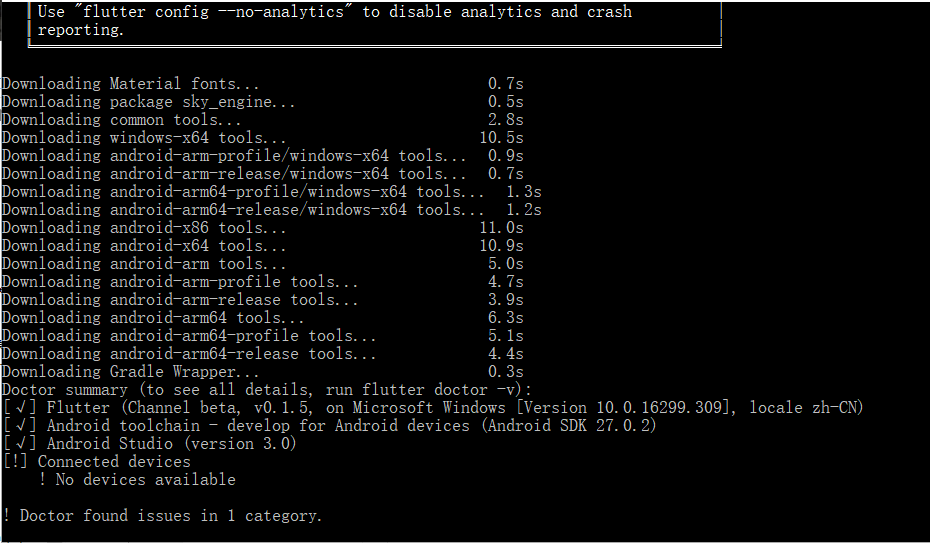
Connected devices 是连接设备,估计是要连接手机吧,于是打开AS,再USB连接手机,再run一次flutter doctor,done。。。。。。

原因是flutter没有找到连接的设备或者模拟器,定位此问题的一些步骤。
分为两种情况:连接的是真机和连接的是模拟器。
配置连接android真机
- 首先确保android的真机版本为Android 4.1 (API level 16)或以上
- 在android机上把开发者选项以及usb 调试(debug)打开
- 使用USB线把手机连接到电脑时,需要授权电脑可以访问android机
- 执行flutter devices命令,检查Flutter是否能识别出android机
- 如果一切正常,那么就可以执行flutter run了。
配置连接android模拟器
- 在电脑上打开VM acceleration
- 按Android Studio>Tools>Android>AVD Manager,添加android模拟器,虚拟设备
- 配置虚拟机,推荐选择x86和x86_64的image
- 在Emulated Performanc选项上,选择Hardware - GLES 2.0,用来开启硬件加速
- 启动模拟机,接着就可以执行 flutter run了。
其他
如果还是有问题,可以使用flutter的控制台来尝试:
一、执行flutter emulators,列出所有可用的模拟器
flutter emulators 6 available emulators: 3.2_QVGA_ADP2_API_22 - Lollipop • 3.2in QVGA (ADP2) • Generic • 3.2 QVGA (ADP2) API 22 - Lollipop Android_ARMv7a Android_Accelerated_x86 Nexus S API Google Nexus S API 23 Nexus_S_API_25_1080x1920_Nougart_7.1.1_ • pixel • Google • Nexus S API 25 1080x1920 (Nougart 7.1.1) Pixel_API_28 • pixel • Google • Pixel API 28
flutter emulators 6 available emulators: 3.2_QVGA_ADP2_API_22 - Lollipop • 3.2in QVGA (ADP2) • Generic • 3.2 QVGA (ADP2) API 22 - Lollipop Android_ARMv7a Android_Accelerated_x86 Nexus S API Google Nexus S API 23 Nexus_S_API_25_1080x1920_Nougart_7.1.1_ • pixel • Google • Nexus S API 25 1080x1920 (Nougart 7.1.1) Pixel_API_28 • pixel • Google • Pixel API 28 二、指定启动的模拟器,使用步骤一列出的模拟器id
flutter emulators --launch Pixel_API_28
# Android sdk安装
第一步:
Andriod sdk 下载地址 (opens new window)
2、第二步:
打开终端,进入Android-sdk-macosx目录,再进入tools目录下
输入./android sdk
如果提示为监测到java sdk 需先安装 java sdk。
3、第三步:
调出 Andriod SDK Manager 页面,点击Andriod SDK Manager-->Preferences...
4、第四步:
进入Andriod SDK Manage-Settings页面,填写以下信息:
HTTP Proxy Server : mirrors.neusoft.edu.cn (东软搭建国内的镜像服务器)
HTTP Proxy Port:80
再勾选选项:Force https://...
3个都搞定才完美~
5、第五步:
点击Tools->Manage Add-on Site->New...
将以下地址逐条添加:
- http://mirrors.neusoft.edu.cn/android/repository/addon-6.xml
- http://mirrors.neusoft.edu.cn/android/repository/addon.xml
- http://mirrors.neusoft.edu.cn/android/repository/extras/intel/addon.xml
- http://mirrors.neusoft.edu.cn/android/repository/sys-img/android-tv/sys-img.xml
- http://mirrors.neusoft.edu.cn/android/repository/sys-img/android-wear/sys-img.xml
- http://mirrors.neusoft.edu.cn/android/repository/sys-img/android/sys-img.xml
- http://mirrors.neusoft.edu.cn/android/repository/sys-img/google_apis/sys-img.xml
- http://mirrors.neusoft.edu.cn/android/repository/sys-img/x86/addon-x86.xml
- http://mirrors.neusoft.edu.cn/android/repository/addons_list-2.xml
- http://mirrors.neusoft.edu.cn/android/repository/repository-10.xml
6、第六步:
前两张图中的选项为默认勾选,重点是第三张图的Extras文件下的所有文件记得勾选!!!
下载时间有点长,耐心等待一下吧~
# xcode sdk安装
xcode开发配置指南 (opens new window)
1、appStore中查找XCode,点击安装
2、打开终端,输入xcode-select --install 安装Command Line Tools
3、安装完成,在终端查看是否安装成功,依旧输入上述命令
4、也可打开xcode新建项目检查是否成功创建
⚠️注意
安装xcode后又可能会出现一下问题
xcrun: error: invalid active developer path (/Library/Developer/CommandLineTools), missing xcrun at: /Library/Developer/CommandLineTools/usr/bin/xcrun
解决方法
终端输入
xcode-select --install
# java sdk安装
下载后解压安装即可。
当然你还可以按照官方教程安装
完全按照官方教程安装,安装完成之后可通过java -version 验证.
输出如下信息,说明安装成功
java -version
java version "1.8.0_181"
Java(TM) SE Runtime Environment (build 1.8.0_181-b13)
Java HotSpot(TM) 64-Bit Server VM (build 25.181-b13, mixed mode)
2
3
4
# 创建第一个Flutter Demo
1.打开 Android Studio 新建一个Flutter项目 如下图所示
2.第二步选择 一个项目模板 Flutter Application
3.如下图,
Flutter SDK path 一定要填写正确, 如果你上面操作和我一样, 用git克隆的, 那么位置就在/Users/youUserName/flutter , youUserName就是你的电脑用户名, 正确填写即可.
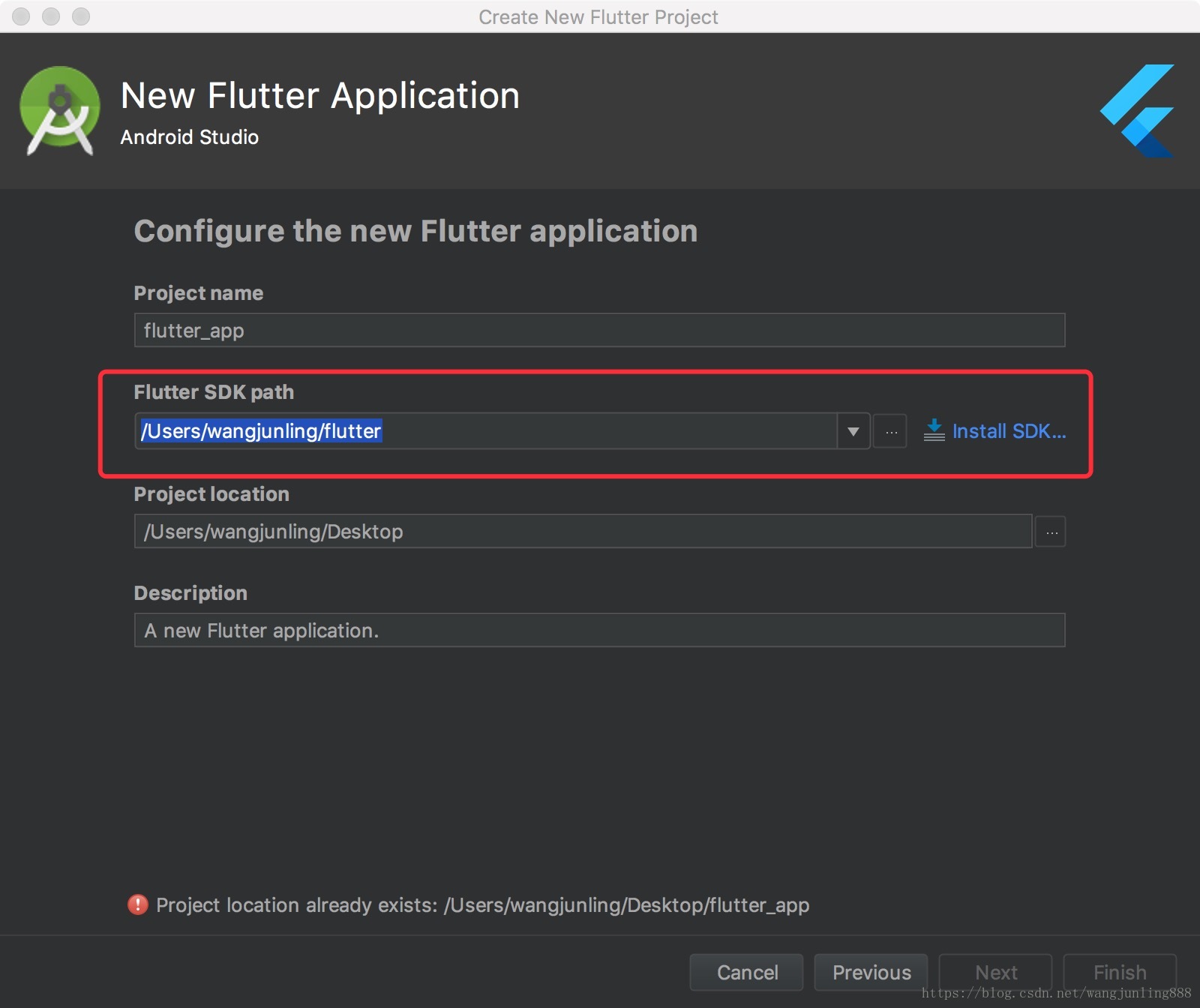
4.打开项目如果有手机运行APP到手机上, 瞬间开心死了, 一套代码两个平台简直美死了,
5.接下来就是要好好学习dart语法了
← 计算机语言的本源与发展 计算机组成原理 →